
Sommario:
- Autore John Day [email protected].
- Public 2024-01-30 10:01.
- Ultima modifica 2025-01-23 14:49.
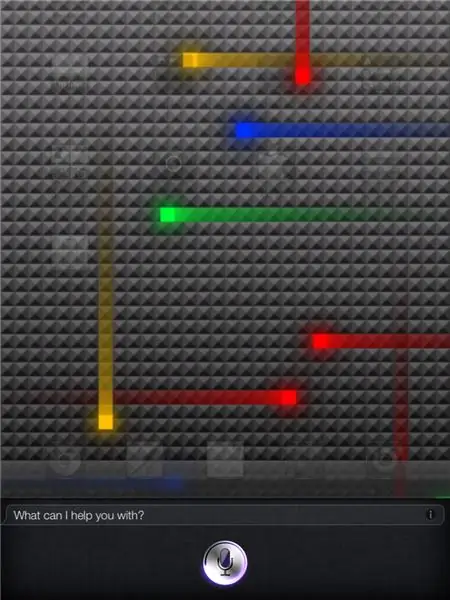
Vedi sempre quelle pubblicità di Siri e pensi, vorrei poterlo ottenere ma non pagare il prezzo elevato per un iPhone 4s. Bene, ora puoi! Questo è un passo dopo passo su come ottenere Siri su qualsiasi iPad iOS 5.1.x jailbroken! Questo tutorial non è solo facile da seguire, spiegherò anche ogni passaggio in dettaglio. Ciò includerà il server proxy che fa funzionare Siri. Sono stato ispirato a renderlo istruibile perché… - Ho sempre voluto avere Siri, ma non volevo un iPhone. - Ho pensato che fosse una bella caratteristica che ho ricevuto da Cydia. - Sapevo di poter trovare un modo per avere Siri sul mio iPad. - Volevo mettermi alla prova. Dovresti scaricarlo perché… - Risparmierai denaro non acquistando un iPhone. -Funziona allo stesso modo del vero Siri. -Ti aiuterà nella vita di tutti i giorni. Spero che ti piaccia portare Siri sul tuo iPad! Si prega di scaricare i file a proprio rischio.
Passaggio 1: materiali
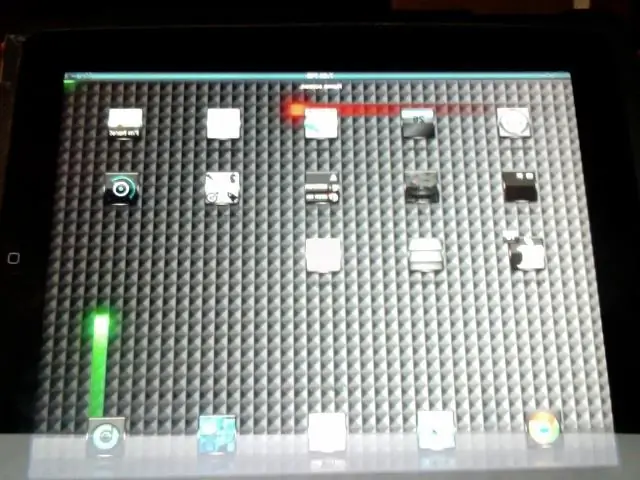
Materiali: - iPad jailbroken (Gen. 1, 2, 3.) - File Cydia che verranno scaricati: - Activator - Repository SBSettings che verranno scaricati: -
Passaggio 2: aggiunta di un repository
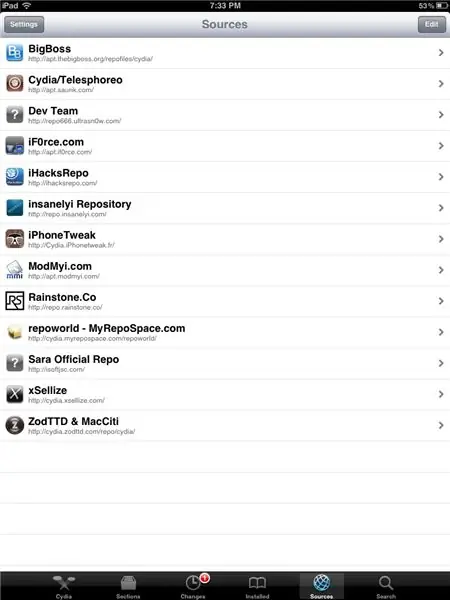
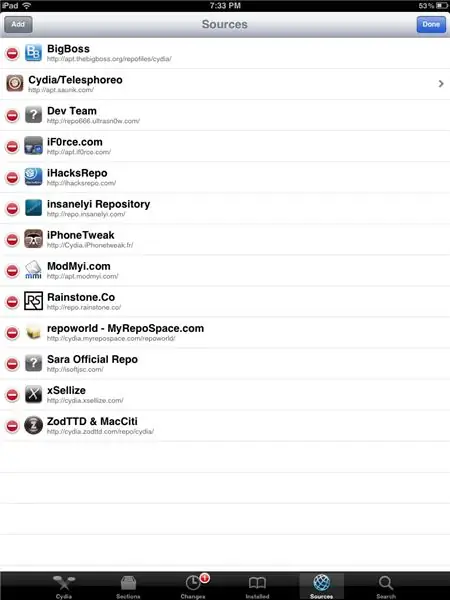
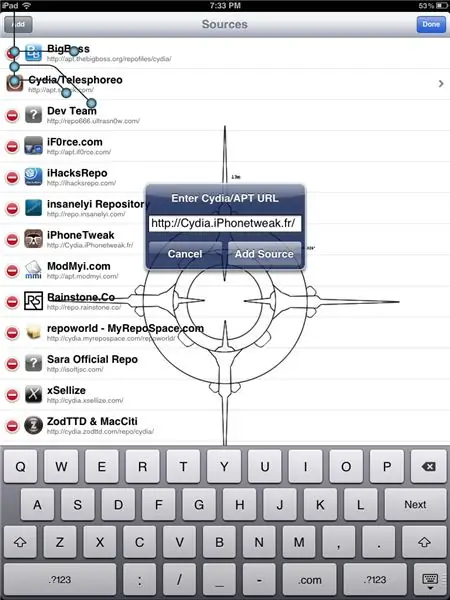
Per prima cosa, dovresti entrare nell'app Cydia e andare in Sources. Quindi, premi modifica nell'angolo in alto a destra. Ora fai clic su aggiungi nell'angolo a sinistra. Ora aggiungi l'URL fornito: https://Cydia.iPhonetweak.fr/ Prima che avvenga il processo di download avrai un'opzione per aggiungere comunque la fonte o annullare. Aggiungi comunque la fonte!
Passaggio 3: prima installazione
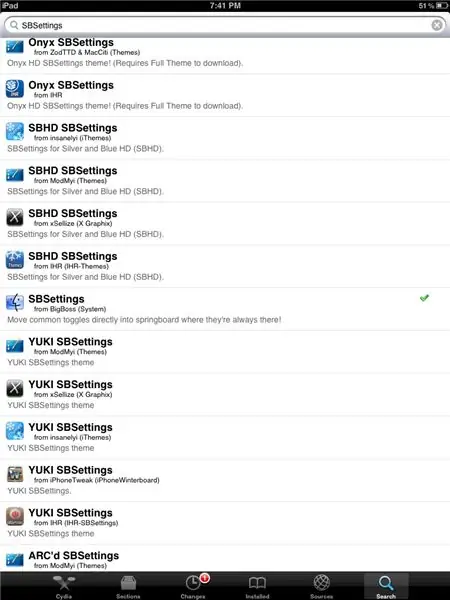
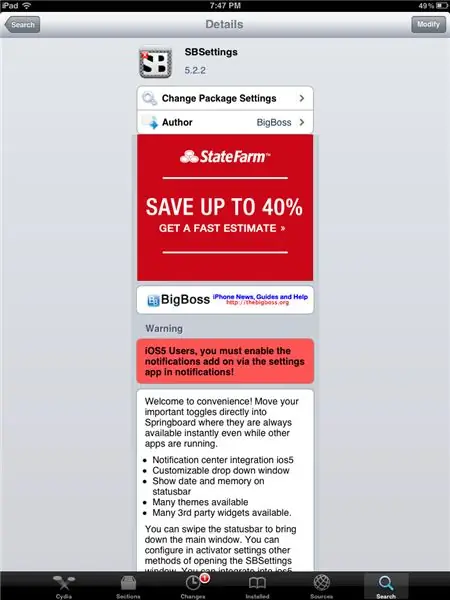
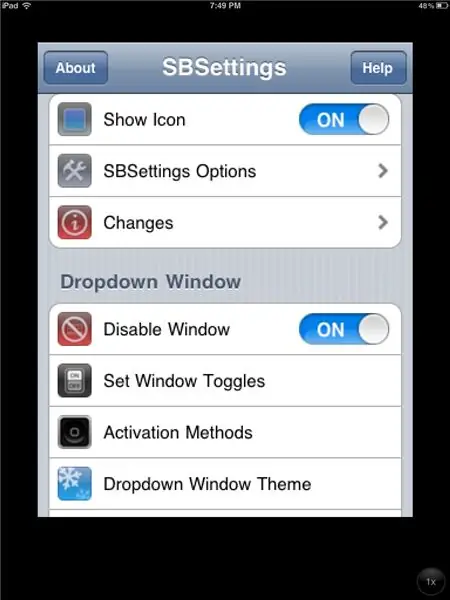
Dovrai installare SBSettings di BigBoss. (Questa è una fonte già aggiunta.) Questo installerà anche Activator come app. Dopo aver installato respring il tuo dispositivo. Dopodiché vai in SBSettings e assicurati che Mostra icona sia attivo, Disabilita finestra sia attivo, Disabilita Toggle sia disattivato e Separa l'elenco sia attivo. Per attivare rapidamente le opzioni delle impostazioni, puoi andare in "Imposta interruttori di notifica" e attivare i widget che vorresti vedere nel tuo Centro notifiche.
Passaggio 4: seconda installazione
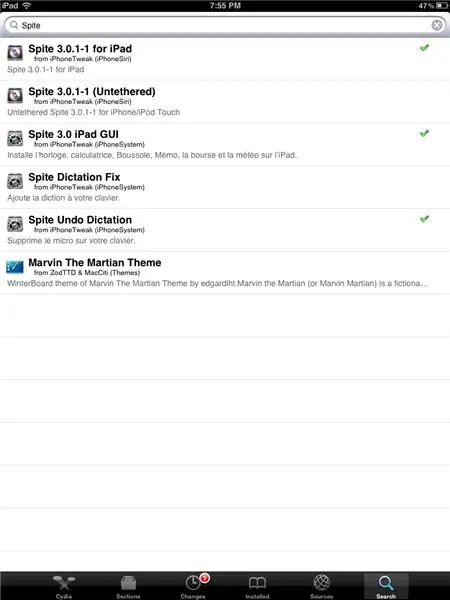
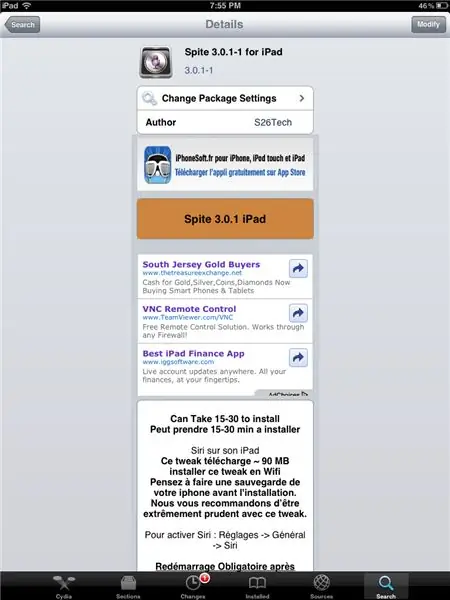
Dovrai entrare in Cydia e cercare Dispetto. Una volta visualizzate le opzioni Spite, vorrai andare in Spite 3.0.1-1 per iPad. Dovrai installare questo. Sii paziente, questa installazione può richiedere fino a 20 minuti per il download. Questo richiederà 90 mb di spazio.*NON ANNULLARE QUESTO DOWNLOAD, SE LO FATE FARÀ BLOCCARE IL VOSTRO IPAD E NON SARÀ MAI PI UTILIZZABILE!
Passaggio 5: terza installazione
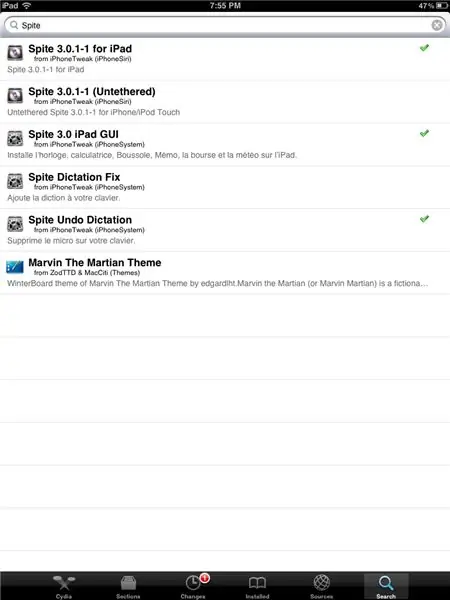
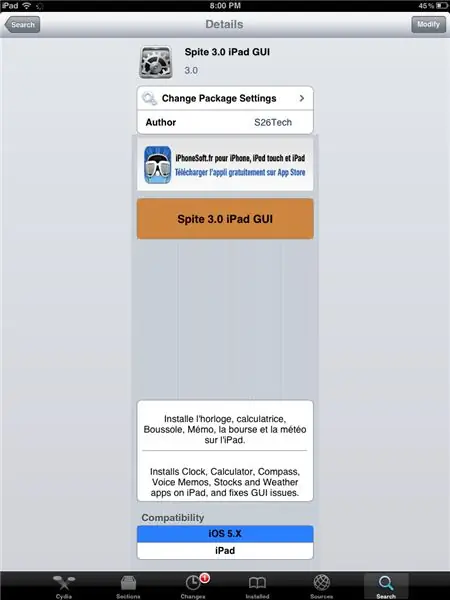
Dopo questo lungo passaggio vorrai cercare di nuovo Spite in Cydia. Scarica "Spite 3.0 iPad GUI", questo ti darà le app per azioni, meteo, orologio, ecc. * UNA VOLTA AVVIATO IL DOWNLOAD TI SARÀ CHIESTO DI INSTALLARE LE APP OI WIDGET. INSTALLA LE APP PERCHÉ I WIDGET DANNO GRANDI PROBLEMI E CRASH AL TUO DISPOSITIVO. ANCORA UNA VOLTA NON INTERROMPERE IL DOWNLOAD O POTREBBE BLOCCARE IL TUO DISPOSITIVO.
Passaggio 6: server proxy Spire
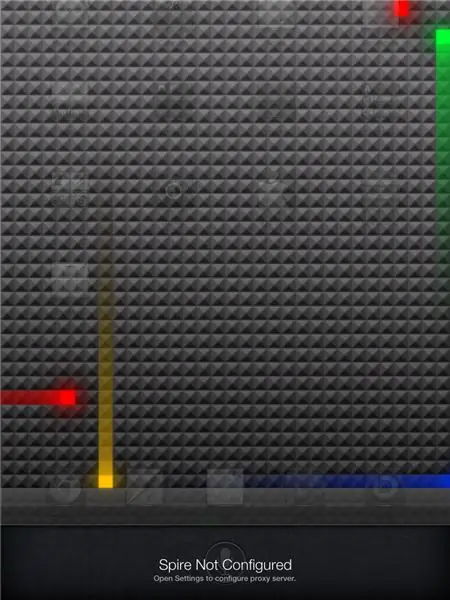
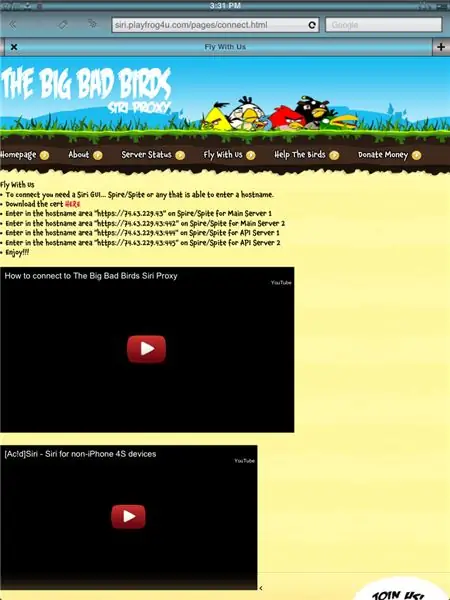
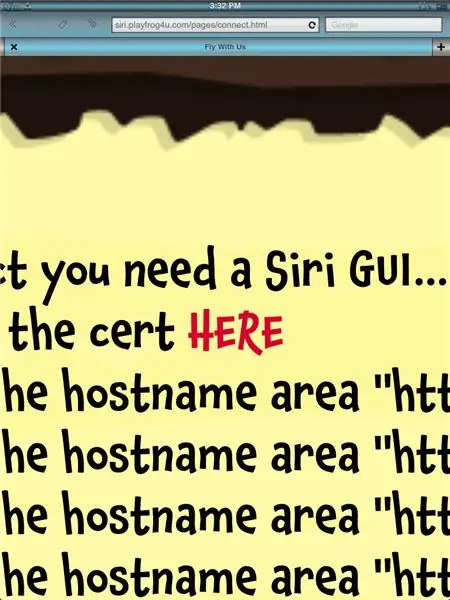
Ci scusiamo per l'inconveniente, ma il sito Web prima è stato chiuso da Apple. Fornirò un nuovo proxy che non è altrettanto buono di seguito. - Questo proxy siri è chiamato i grandi uccelli cattivi. Andrai su questo sito Web: siri.playfrog4u.com/ -Quindi scarica il certificato. Clicca dove dice qui. Questo ti porterà alle impostazioni per considerare attendibile il certificato. Assicurati di fidarti. - Ora vai alle impostazioni e inserisci questo proxy in spire: https://74.63.229.43:444 -Questo proxy non contiene Wolfram Alpha come l'ultimo. Ora tieni premuto il pulsante Home e goditi Siri!
Passaggio 7: divertiti
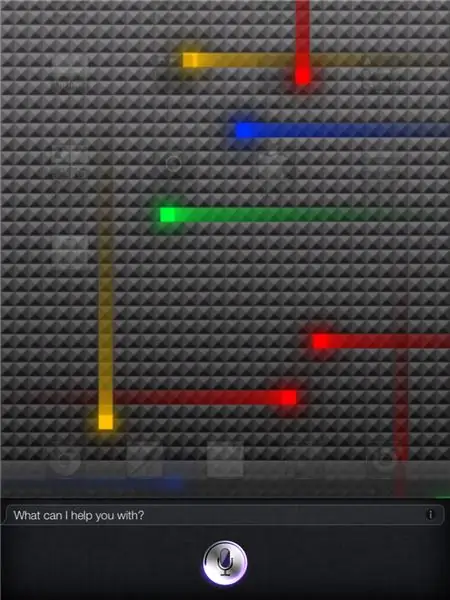
Ora non sarai geloso degli altri con Siri, perché ora avrai il tuo Siri personalizzabile sul tuo iPad! Divertiti!
Consigliato:
Come ottenere qualsiasi resistenza/capacità utilizzando componenti che già possiedi!: 6 passaggi

Come ottenere qualsiasi resistenza/capacità utilizzando componenti che già possiedi!: Questo non è solo un altro calcolatore di resistenza equivalente in serie/parallelo! Questo programma calcola come combinare resistori/condensatori di cui hai attualmente bisogno per raggiungere un valore di resistenza/capacità target di cui hai bisogno. Hai mai avuto bisogno di una specifica
Come ottenere Final Cut Pro gratuitamente direttamente dal sito Web di Apple: 5 passaggi

Come ottenere Final Cut Pro gratuitamente direttamente dal sito Web di Apple: Ciao, creo video di Youtube e per molto tempo non sono riuscito a creare il contenuto che volevo a causa delle limitazioni di iMovie. Uso un MacBook per modificare i miei video e ho sempre desiderato un software di editing di film di fascia alta come Final Cut Pro t
Come ottenere musica gratuitamente da PP senza programmi speciali oltre a Windows Media 9 Forse 10: 3 passaggi

Come ottenere musica gratuitamente da PP senza programmi speciali oltre a Windows Media 9 Forse 10: questo tutorial ti insegnerà come ottenere musica gratuitamente dal provider di playlist gratuito, Project Playlist. (Il mio primo Instructable ftw!) Le cose di cui avrai bisogno: 1. Un computer (duh) 2. Accesso a Internet (un altro duh perché stai leggendo questo) 3. Un Pr
Converti (quasi) qualsiasi file multimediale in (quasi) qualsiasi altro file multimediale gratuitamente!: 4 passaggi

Converti (quasi) qualsiasi file multimediale in (quasi) qualsiasi altro file multimediale gratis!: Il mio primo tutorial, evviva! Comunque, ero su Google alla ricerca di un programma gratuito che convertisse i miei file Youtube.flv in un formato che è più universale, come.wmv o.mov. Ho cercato in innumerevoli forum e siti Web e poi ho trovato un programma chiamato
Come ottenere il codice esadecimale per qualsiasi colore sullo schermo: 7 passaggi

Come ottenere il codice esadecimale per qualsiasi colore sullo schermo: ti mostrerò come ottenere il codice esadecimale per qualsiasi colore mostrato sul monitor del tuo computer, in modo che tu possa utilizzarli in documenti HTML e altre cose fantasiose per computer. Sorprendentemente, utilizza software legale
